Как подключить цифровую приставку к телевизору
Технический прогресс стимулирует развитие абсолютно всех сфер, телевизионное вещание не стало исключением. Россия уже вступила в фазу отказа от аналогового ТВ, следовательно, осуществляется плавный переход абонентов на «цифру».
Для цифрового телевидения требуется специальное оборудование – антенна и ресивер. Современные модели оснащены встроенным T2 приемником. Подключить все необходимые устройства достаточно просто, следуйте инструкции.
Подключить цифровую приставку к телевизору намного проще, нежели может показаться с первого взгляда. Соедините устройства специальными кабелями. Однако обо всем по порядку. Сначала проанализируем особенности выбора оборудования.

Необходимое оборудование
Как уже было отмечено ранее, для приема цифрового сигнала требуется антенна и ресивер. Однако эти устройства представлены на современном рынке в широком ассортименте, поэтому у неосведомленного пользователя могут возникнуть проблемы с выбором оборудования.
Чтобы избежать каких-либо проблем и трудностей, внимательно изучим особенности выбора оборудования и антенны.
Какую выбрать антенну
Тип антенны определяется в соответствии с расстоянием до телевизионной вышки. В принципе, если вы находитесь рядом с передатчиком сигнала, можно обойтись самой обыкновенной антенной. В других ситуациях следует покупать и устанавливать наружную модель. Впрочем, невзирая на расстояние от телевышки, антенна должна функционировать в дециметровом диапазоне, следовательно, принимать частоты от 470 до 860 МГц.

Разумеется, что комнатные антенны обеспечивают качественный прием сигнала только при условии, что вы находитесь в черте города, то есть в непосредственной близости от ТВ вышки. Если передатчик находится на расстоянии в 15 километров и более, используйте наружные антенны.
Антенну для подключения ТВ приставки можно приобрести в любом специализированном магазине, некоторые пользователи и вовсе делают ее самостоятельно. Такие устройства адаптированы именно под цифровые тюнеры, поэтому прием сигнала будет действительно качественный.
Если вы планируете установить телевизор и настроить «цифру», то прежде чем подсоединить ТВ приставку, посоветуйтесь с соседями. Дело в том, что они могут помочь вам выбрать оптимальную модель антенны, которая будет хорошо работать в вашем районе, если они уже наслаждаются просмотром цифрового телевидения.

Кроме того, в процессе выбора антенны для установки ее за городом поинтересуйтесь о наличии интегрированного усилителя, без него качество сигнала будет плохим, это обуславливается большим расстоянием до телевизионной вышки.
Выбор ресивера
К каким телевизорам можно подключить приставку? В принципе, ко всем. Однако есть одно «но». Если вы пользуетесь устройством со встроенным Т2 адаптером, дополнительно тратить деньги на покупку приемника – бессмысленное решение.
На рынке цифровые приемники представлены в необычайно широком ассортименте, они отличаются функциональными возможностями и ценой. Можно с большой долей вероятности говорить о том, что новичок в процессе выбора запутается и купит слишком дорогой приемник.

Специалисты настоятельно рекомендуют приобретать модель ресивера, отталкиваясь от собственных потребностей. В плане качества приема сигнала практически все доступные варианты идентичны, за исключением аномально дешевых устройств.
Например, если цифровая приставка подключается к телевизору не только для трансляции каналов, но и выполняет функции медиапроигрывателя, воспроизводя контент с накопителей памяти, то тогда можно заплатить за дорогостоящий ресивер. Однако если вы хотите соединить кабелем антенну и приемник для просмотра цифрового ТВ, то все эти дополнительные возможности не играет особой роли, можно купить бюджетное устройство.
Дорогостоящие модели оснащены массой интересных дополнительных опций – TimeShift и Планировщик. С их помощью можно записывать телепередачи на внутренний жесткий диск или флешку. Достаточно просто включить нужный канал и активировать опцию.

В последнее время особенной популярностью пользуются ресиверы от компании «Ростелеком», которые характеризуются современной комплектацией: большой объем ОЗУ, мощный центральный процессор и т.д. Подключение такого приемника осуществляется по аналогичному принципу. В базовую комплектацию входит пульт для дистанционного управления устройством.
Если вы еще не купили телевизор, а только планируете это сделать, тогда обязательно обзаведитесь моделью со встроенным DVB-T2 адаптером. В результате, вы сможете очень неплохо сэкономить, ведь дополнительно покупать ресивер не придется.
Виды подключений приставки к ТВ
Подсоединить к ТВ цифровую приставку также просто, как и подключить спутниковый ресивер. Существует несколько способов подключения. Они отличаются используемым интерфейсом. Самые распространенные варианты:
- «Тюльпаны»;
- HDMI;
- Кабель антенны.

Как подключать цифровую приставку к телевизору пользователю? Чтобы ответить на этот непростой вопрос, следует внимательно изучить все возможные способы.
RCA разъем – «тюльпаны»
Самый простой способ, который в большей степени подходит владельцам старых телевизоров. Новые модели не оснащаются таким интерфейсом. Разумеется, что если диагональ телевизора небольшая, то особой потери качества не будет заметно, но все-таки HDMI выдает картинку с большим разрешением – Full HD.
Чтобы подключить «тюльпан» RCA, соедините кабелем разъемы приборов. Кабель желтого цвета обеспечивает передачу видео, а белый и красный – звука. После этого необходимо подсоединить антенну к ресиверу. Для этого используйте разъем RF IN.

Как уже было отмечено ранее, далеко не все модели телевизоров оснащены «тюльпанами». Как очень старые модели, так и современные. Для последних используется HDMI, а для совсем устаревших моделей используйте вход SCART, его в народе называют «гребенка». Обычно в таких телевизорах он присутствует. Как подключать цифровое ТВ в этом случае? Для начала купите специальный переходник с RCA на SCART (на фото выше).
HDMI
Как было отмечено ранее, именно этот интерфейс способен передавать максимально чистый звук и изображение наивысшего качества. Например, разрешение картинки может достигать отметки в 1080 пикселей, а аудио сигнал транслируется на частоте – 192 кГц. Эти показатели эквивалентны наивысшим стандартам передачи медиконтента.
Если вы используете современный телевизор и ресивер, то схема подключения цифровой приставки по HDMI – оптимальное решение. Этот совет актуален и при подсоединении спутникового приемника. В результате, вы сможете просматривать любимые каналы в наилучшем качестве.

Кабель антенны
Такой метод подключения актуален в тех случаях, когда используется бюджетный приемник, который не оснащен другими интерфейсами. Антенну к приставке подсоединяем, вставляя кабель в порт RF IN, а кабель из RF OUT подключаем к ТВ. Прежде чем подключить ресивер, приобретите антенный шнур. После этого нужно запустить на ТВ поиск каналов, и на определенной частоте вы увидите изображение с приставки.
Рассматриваемый метод не способен обеспечить передачу изображения высокого качества, особенно если проводить параллели с интерфейсом HDMI. Однако зачастую этот вариант используется для подсоединения старых моделей телевизоров, поэтому разница будет не существенной.
К какой антенне подключать приставку? Это не имеет особого значения, можно использовать как наружное, так и комнатное устройство. О правилах выбора антенны сказано достаточно, возвращаться к данной теме не будем.

Настройка каналов
Когда ресивер будет подключен к телевизору, самое время начать настройку телевизионного вещания. Многие пользователи задаются вопросом: сколько телеканалов можно будет настроить после подсоединения декодера? Ответ на этот вопрос будет изменяться в зависимости от нескольких факторов. Если ваш выбор пал на бесплатные мультиплексы, то в таком случае можно настроить около 20 телеканалов, в зависимости от места расположения.
Если вы будете пользоваться цифровым кабельным телевидением, то список каналов зависит от выбранного пакета. Кроме того, чтобы смотреть заблокированные трансляции, предстоит покупать CAM модуль. Провайдер вставит в этот адаптер специальную карточку, вследствие чего откроются дополнительные каналы в соответствии с предварительно выбранным пакетом. Естественно, что вам в таком случае придется вносить ежемесячную абонентскую плату.

Таким образом, чтобы запустить процесс настройки «цифры», включите телевизор и декодер, а затем перейдите в режим AV или выберите в качестве источника сигнала HDMI и откройте главное меню приставки. Изначально ресивер не имеет сохраненных телеканалов, поэтому придется настроить их самостоятельно. Для этого используйте опцию «Автопоиск».
Спустя несколько минут вы заметите, что приемником было найдено от 10 до 20 каналов. После окончания автоматического поиска приставка предложит сохранить список трансляций. Алгоритм поиска телеканалов примерно одинаковый, вне зависимости от модели телевизора.
Как наверняка вы заметили из описанных выше советов, подключение, настройка, поиска каналов – максимально простой и понятный процесс, с которым справится абсолютно каждый пользователь.

Проверка качества сигнала
Если после подключения ресивера и настройки телеканалов появились помехи, то нужно проверить качество сигнала, чтобы установить, какой из узлов стал причиной появления данной проблемы. Нажмите несколько раз на кнопку «Info», количество нажатий напрямую зависит от того, каким именно приемником вы пользуетесь.
На экране телевизора появится две шкалы – это и есть основные показатели качества сигнала цифрового ТВ. Нормальным показателем считается параметр не ниже 70%, в противном случае сигнал слабый, поэтому нужно изменить положение антенны.
Вы должны изменять направленность антенны, а ваш помощник в этот момент будет следить за качеством транслируемого изображения. Как только помехи пропадут, зафиксируйте положение антенны.

Если в процессе проверки качества сигнала вы заметили, что показатели силы и интенсивности превышают отметку в 70%, но при этом присутствуют помехи, рябь, значит, следует перенастроить ресивер. Не исключено, что проблема возникла вследствие того, что вы изменили какие-либо настройки приставки. Повторите настройки приемника, а затем снова проверьте качество изображения.
prosmarttv.ru
Как настроить цифровую приставку к телевизору и настроить все каналы
«Цифра» победила, аналоговое телевидение постепенно исчезает. И если вы созрели подключить ресивер или обновили оборудование, а мастера для подключения поблизости нет, хорошо бы разобраться, как настроить цифровую приставку к телевизору и настроить все каналы. На самом деле это не такой сложный процесс, как кажется. Просто последовательно пройдитесь по всем шагам инструкции.
Поскольку описать все разнообразие оборудования описать едва ли возможно, укажем лишь основные принципы. Если потребуется, сверьтесь с инструкцией к приставке, чтобы сделать все правильно.

Что нужно для подключения
Первое, что нужно для подключения – проверить комплектность. У вас должны быть:
- телевизор в рабочем состоянии, причем не обязательно последней модели;
- сама цифровая приставка, она же ресивер, которая раскодирует сигнал для отображения на экране, и блок питания от нее;
- соединительный кабель от цифровой приставки к телевизору – без него, как ни крутись, подключить не выйдет. Часто это RCA (он же «тюльпан»), у некоторых моделей может быть HDMI. Кабель должен подходить к обоим устройствам, иначе придется покупать переходник;
- еще один кабель для подключения к спутниковой «тарелке» и сама антенна (в городах есть альтернатива в виде кабельного ТВ, в таком случае нужно подключаться к кабелю от провайдера).
Еще очень пригодится пульт от цифровой приставки, так как настроить каналы на ней нужно через меню устройства.

Подключение приставки по шагам
Итак, оборудование принесено в дом и извлечено из коробок, можно начинать:
- В зимнее время, если приставка принесена с улицы, ей надо дать постоять какое-то время. Иначе внутри может появиться конденсат, что может привести к порче прибора;
- До того, как настроить приставку для цифрового ТВ, определитесь с кабелем. Если на ресивере и на телевизоре есть цифровые выходы (HDMI, например), рекомендуется использовать именно их. В противном случае сигнал будет лишний раз преобразован в аналоговую форму и обратно, что снизит его качество. У «тюльпанов» проверьте соответствие цвета кабеля и разъема под него;
- Подключите блок питания, затем в антенный вход включите шнур от антенны или проложенный провайдером кабель.

После этого можно включать приставку, телевизор и приступать к настройке.
Подключение ресивера к старым телевизорам
Если у вас старый телевизор, то не стоит расстраиваться – как и в случае новой модели, приставку цифрового телевидения к нему настроить можно. Только нужно правильно подготовить антенный кабель:
- Снимите порядка 15 мм изоляции, сохранив оплетку;
- Отогните оплетку, чтобы открыть доступ к центральной жиле;
- Осторожно снимите с нее слой изоляции;
- Зачистите около 10 мм провода;
- Движениями по часовой стрелке накрутите на подготовленный провод F-разъем;
- Прекратите накручивание, когда жила будет выступать над краем разъема на 2 мм.

Если вы все сделали правильно, то полученным кабелем с легкостью можно подключить даже старый телевизор (такой как «Горизонт», например) к современной цифровой приставке.
Настройка цифровой приставки на телевизоре
На этом этапе оборудование должно быть корректно соединено на физическом уровне. Дело остается за малым – наладить взаимодействие на программном уровне. Впрочем, и тут могут встретиться подводные камни: например, если антенна ловит сигнал нестабильно, ее придется вручную скорректировать.

Стандартная цифровая приставка к телевизору гарантированно рассчитана как минимум на 20 каналов, входящих в бесплатные пакеты. Если же хочется большей свободы выбора, то ресивер нужно выбирать от соответствующей компании – например, Триколор ТВ, а также приобрести к нему смарт-карту. Эта карта служит своеобразным «пропуском» в мир закодированного вещания: по ее номеру производится оплата тарифов, она же выполняет расшифровку данных.
Карту потребуется установить в соответствующий слот на ресивере. В этом случае, как только оборудование корректно ее распознает (может потребоваться оставить цифровую приставку включенной на несколько часов), можно будет настроить куда больше каналов.
На самом телевизоре нужно открыть меню и перейти к настройкам видеовхода. Выбирать нужно вариант, соответствующий реальному подключению. Или просто переберите их по очереди – как только параметры совпадут, появится меню самой приставки. Можно переходить к следующему шагу.
Настройка каналов
Сразу после включения приставка может сама автоматически предложить перейти в режим настройки и обнаружения доступных каналов. Если нет, откройте раздел с установками (может называться и как-то иначе), а в нем выберите опцию автоматического поиска. При необходимости выберите страну и укажите формат вещания (DVB-T2). Приготовьтесь подождать какое-то время.
Если с приемом все в порядке, антенна установлена нормально и сигнал приходит хороший, то должен появиться список доступных телеканалов. Из-за особенностей реализации они будут обнаруживаться не по одному за раз, а пакетами (их еще называют мультиплексами) по 10 штук: трансляция ведется на одной частоте, а уже в оборудовании сигнал разбирается на составляющие части и подается на соответствующую «кнопку». В норме должны появиться те самые 20 бесплатных каналов.

Если хотите вручную настроить цифровые каналы на приставке, то начальные действия будут практически такие же, как и при автопоиске. С помощью пульта от ресивера откройте его настройки, только на этот раз переходите к ручному поиску. Тут уже точно придется указать больше данных – например, система может запросить данные об используемой частоте.
Узнайте также:
Проверка качества сигнала
Когда каналы обнаружены, нужно убедиться, что они принимаются хорошо. В противном случае можно оказаться в ситуации, когда картинка то и дело превращается в кучу разноцветных пикселей, замирает или вовсе пропадает с экрана. Для диагностики качества нажмите на информационную кнопку на пульте. В зависимости от модели может потребоваться несколько нажатий, подтверждение действия зеленой кнопкой или иная комбинация – точное описание смотрите в инструкции к своей приставке.
Появится небольшое меню, в котором будут 2 шкалы, одна для силы, другая для качества сигнала. Хорошо, если обе цифры больше 70-80%, это говорит об уверенном приеме. Если нет – придется аккуратно, буквально по полсантиметра-сантиметру, подвигать антенну. После каждой корректировки необходимо проверять, улучшились ли значения. После этого настройку можно будет считать завершенной.
virtualniy-mir.ru
Как настроить цифровую приставку на 20 каналов
Уже больше 5 лет назад в нашей стране производится трансляция бесплатного цифрового эфирного телевидения. Территория, на которой возможен приём его сигналов, увеличивается с каждым днём. В ближайшие год-два планируется полностью прекратить вещание аналогового телевидения и перейти только на “цифру”.
Поэтому уже сейчас следует настроить свой телевизор на приём цифрового вещания. Правда здесь есть несколько нюансов: если у вас модель возрастом пару лет, то скорее всего в ней уже есть встроенный тв-тюнер DVB-T2 и тогда никаких трудностей при подключении не будет. В противном же случае потребуется покупка специального ресивера и здесь уже возникает закономерный вопрос о том, как настроить эту приставку на приём доступных цифровых каналов?
Ответ на него мы и дадим в рамках этой статьи. В дополнение к этому рассмотрим трудности, которые могут возникнуть в процессе как настройки, так и подключения оборудования и предложим варианты по их решению.
Оборудование для приёма цифровых каналов

Итак, перед настройкой цифровых каналов, нам вначале предстоит приобрести необходимое оборудование. В перечень оборудования для приёма цифрового телевидения входит антенна, сама цифровая приставка и соединительные провода.
Наибольшую роль для уверенного приёма цифрового тв из этих комплектующих оказывает непосредственно сам тюнер, насколько качественно он сделан и на какой формат рассчитан. Антенна и соединительные кабеля привносят заметное, но менее существенное влияние.
Подключение
Чтобы подключить приставку для цифрового сигнала к телевизору необходимо вначале подключить антенну к приставке, а затем саму приставку т телеприёмнику.
В зависимости от модели тв, ресивер может к нему подключаться либо при помощи RCA кабеля(тюльпан), либо при помощи HDMI. Причём последний позволяет наблюдать намного более качественную картинку.
Требования к антенне довольно простоты: частота приёма должна быть дециметровая. Это даёт возможность использования для подключения обычной комнатной антенны для цифрового тв.
Для уверенного приёма сигнала, возможно, потребуется поднять нужную нам антенну повыше и направить в сторону ретранслятора. При соединении антенны и приставки по кабелю следует использовать качественную продукцию, которая не будет оказывать негативного влияния на сигнал. После всех этих манипуляций можно приступать уже к поиску и настройке цифровых каналов.
Подключение ресивера к советским телевизорам

Не секрет, что у наших дедушек и бабушек зачастую до сих пор используются телевизоры, которые были выпущены ещё в советское время или немного позже.
Отсутствие разъёмов типа “тюльпан” в них делает невозможным подключение цифровой приставки напрямую. Но не спешите откладывать деньги на покупку нового телевизора. Если в старом телевизоре есть разъём SCART, то проблема решается покупкой переходника RCA-SCART.
Однако в совсем старых моделях нет и его, а присутствует только антенный вход. Тут на помощь придёт специальное устройство – модулятор, который преобразует цифровой сигнал в высокочастотный, понятный старому тв.
Поэтому установить цифровое телевидение можно даже на совсем уж древних телеприёмниках, другой вопрос, а есть ли в этом смысл?
Настройка ресивера
Действия для поиска цифровых каналов будут заключаться в следующем:- Заходим с помощью пульта в основное меню тюнера.
- Находим пункт, который ответственен за настройки.
- В поле страна выбираем нашу страну.
- Далее выбираем тип сигнала, в нашем случае DVB-T2.
- Выбираем автоматическую настройку.
- Ждём несколько минут пока цифровой ресивер найдёт доступные каналы.
После удачного завершения этой процедуры сохраняем найденные каналы и можем их просматривать в любое время.
Бывают случаи. Когда автоматический поиск не может найти ни одного канала. Это значит, что придётся вручную вводить настройки.
Тогда делаем то же самое, но выбираем ручной поиск.Перед нами откроется окно, в котором мы должны указать частоту, на которой транслируются цифровые каналы. Её значение можно найти в интернете для своего города.
Проверка качества сигнала
После нахождения каналов цифрового эфирного телевидения следует оценить качество принимаемого сигнала. Чтобы провести эту процедуру на тв-приставке находим кнопку INFO (название может отличаться у разных производителей) и нажимаем на неё.
Увидим на экране сообщение об уровне сигнала:- Показатель больше 60%, то приём цифрового сигнала достаточно стабильный.
- Приёмник ловит сигнал низкого качества.
- Разместить антенну в другом месте или, например, поднять её повыше на мачте.
- Более точно сориентировать антенну по направлению на вышку-ретранслятор.
- Узнать расположение передатчиков в вашей области можно в интернете.
- Использовать усилитель для увеличения мощности сигнала.
Настройка тв-каналов

Для того чтобы настроить тв приставку на приём как можно большего количества каналов скорее всего придётся воспользоваться ручной настройкой каналов. В этом случае необходимо знать, что каналы транслируются пакетами, мультиплексами, на разных частотах.
В первом пакете содержатся такие каналы:Первый канал, Россия 1, Матч ТВ, ТВЦ, Карусель, ОТР, Россия 2, 45 канал, НТВ, Россия Культура.
Приём вещания второго мультиплекса даёт доступ к:МузТВ, РенТВ, СТС, Спас, ТВ3, Пятница, Домашний, Мир, Звезда, ТНТ.
Также не стоит забывать, что, в отличие от аналоговых каналов, поиск цифровых на приставке происходит по пакетам, а не по каналам. Это значит, что несколько минут на экране телевизора ничего не будет происходить, а потом сразу станут доступны 10 каналов.
Так же периодически стоит мониторить информацию о доступных бесплатных каналах и. при необходимости, обновлять найденные пакеты.
Как настроить цифровое телевидение через приставку вы узнали, осталось разобраться с возможными проблемами при этом.
Проблемы с настройкой и их решение
Бывают такие ситуации, что вы правильно настроили приём цифровых телеканалов, длительное время смотрели их, а потом в один момент перестали показывать один или сразу несколько из них. Или вы знаете, что транслируется 20 каналов, а находит только 10 каналов, что делать в таких случаях?
Давайте рассмотрим основные проблемы, которые могут возникнуть в процессе настройки или эксплуатации цифрового телевидения и методы их решения.
- Антенна не принимает или плохо принимает цифровой сигнал, ранее хорошо принимала аналоговый.
Тут может быть несколько вариантов: антенна не подходит для приёма DVB-T2 сигнала, например, рассчитана на МВ, а не ДМВ; слишком большое расстояние до ретранслятора и усиления этой антенны не хватает для уверенного приёма. В этом случае поможет только покупка новой антенны или усилителя. - Антенна настраивалась довольно давно, через некоторое время перестало принимать какой-то канал.
Как вариант, возможно, нарушилось соединение на каком-то из контактов или произошёл разрыв провода. Следует проверить все контакты на наличие окислений и прозвонить кабель. - Тюнер не принимает цифровой сигнал.
Проверьте, возможно ваша приставка не поддерживает DVB-T2 формат. Тогда поможет только её замена. - Раньше работал усилитель, а сейчас нет.
Скорее всего, из строя вышел либо сам усилитель, либо его блок питания. Следует отнести в сервис на диагностику. - Показывает только часть каналов из 20 возможных.
Скорее всего, антенна имеет недостаточный коэффициент усиления, либо направлена не точно на ретранслятор. Чтобы показывало больше каналов, следует купить более мощную антенну или точнее сориентировать её в направлении вышки. - Раньше показывало 20 каналов, а сейчас только 10.
Оборудование проверили, всё в порядке. – Возможно, сбились установки приставки. В этом случае необходимо перенастроить тюнер или настроить каналы в ручном режиме.Если раньше всё работало нормально, а со временем стали появляться проблемы – это может говорить о необходимости замены оборудования или его поломке.
- Проверка правильности соединений между всеми видами оборудования: антенной, приставкой, ТВ, усилителя.
- Проверка всех настроек ресивера, при необходимости добавление данных в ручном режиме: номер канала, его ширина и т.д.
- Определение местоположения передатчика и как можно более точная ориентация антенны на него.
В зависимости от рельефа местности может потребоваться подъём антенны на большую высоту.
- С помощью тюнера определяем максимальный уровень сигнала при различных вариантах ориентации антенны.
- Производим автопоиск каналов.
Если после всех этих манипуляций наш телевизор принимает не все каналы, то значит у нас маломощная антенна.Как правило, жители крупных городов чувствуют себя более уверенно при настройке и просмотре цифрового телевидения, чем жители сельской местности. Это связано с небольшим расстоянием до передающей вышки, а, следовательно, более уверенным приёмом.
Заключение
Мы постарались в этой статье собрать максимум информации по настройке цифрового телевидения с помощью специальной приставки. А так же изложить её в простой и понятной форме. После прочтения этого руководства у вас не должно возникнуть трудностей при подключении цифрового тв к вашему телеприёмнику. А если вдруг возникнут какие-то проблемы, то приведённые варианты решения позволят нейтрализовать их в кратчайшие сроки.
В настоящее время список цифровых каналов ограничен 20 штуками, но, вне всяких сомнений, количество их будет постоянно увеличиваться. Так что, если вы до сих пор не попробовали качество, которое предоставляет цифровое тв, мы рекомендуем вам сделать это как можно быстрее.
Загрузка…prosmartv.ru
Настройка приставки для приема цифрового телевидения
Здравствуйте, уважаемые читатели сайта sesaga.ru. С 15 апреля 2019 г. на территории большинства регионов РФ будет отменено вещание аналоговых программ в связи с переходом эфирного телевидения на цифровой формат.
Цифровое телевещание Digital Video Brodcasting — DVB подразделяется на:
DVB-T (Terrestrial) — эфирное — модификации T, T2;
DVB-C (Cable) — кабельное;
DVB-S (Satеllite) — спутниковое — модификации S, S2
В России используется формат DVB-T2, для приема которого телевизор или ресивер должны иметь тюнер DVB-T2. Тюнеры с буквами Т, С и S для работы в России не подходят.

В первую очередь отказ от вещания в аналоговом формате ощутят пользователи индивидуальных антенн и жители домов, не подключенных к кабельным сетям. В крупных городах телевизионный сигнал передается от кабельных операторов, которые должны оставить аналоговые программы без изменений.
Несомненно, возникает вопрос. А как поступить, если купленный несколько лет назад телевизор полностью устраивает, но при этом не поддерживает формат DVB-T2? Тут все просто. Не обязательно менять сам телевизор и тратить много денег на приобретение нового. Достаточно купить внешний ресивер DVB-T2 и подключить его к телевизору кабелем HDMI или другим доступным способом.

Эфирный цифровой сигнал принимается на обычную ТВ антенну, принимающую частоты ДМВ диапазона. В случае если у Вас вообще не было антенны или Вы хотите отказаться от услуг коллективного телевидения, приобретите любую ДМВ антенну.

Из личного опыта установлено, что особой разницы между активной и пассивной антенной нет. Вы даже можете изготовить её сами, например, из куска коаксиального кабеля, как показано на рисунке ниже. Диаметр петли антенны составляет всего ~15 см.

Разумеется, это суррогат, но по шкале ресивера уровень/качество существенных ухудшений в сравнении с покупными антеннами не наблюдается.
Вот ещё один вариант простейшей антенны: длина рабочего участка ¼ длины волны сигнала = 300/FмГц/4, где FмГц – средняя частота ТВ канала.
Для 30-го канала (546 мГц) длина составляет 0,137 м или 13,7 см.
Выбор ресивера
Перед покупкой DVB-T2 ресивера желательно определится с его функционалом. Если Вы хотите просто смотреть телепрограммы, то подойдет самый обычный бюджетный ресивер. Если же нужны дополнительные функции, такие как картинка в картинке, запись передач и др., то такая модель будет стоить дороже.

Сразу обращайте внимание на типы входных и выходных разъемов телевизора и ресивера, чтобы потом не возникло проблем при подключении. На следующем рисунке показаны типы наиболее популярных разъемов: у верхнего ресивера разъемы типа RCA (тюльпаны), у нижнего типа SCART. Соединение с помощью таких разъемов называется НЧ композитным.

У нижнего ресивера есть ВЧ выход (RF-OUT — 2-й антенный разъем), от которого можно подключиться к антенному входу телевизора и осуществлять просмотр на выбранном канале (экзотическое подключение для телевизоров без НЧ входа).
Также выпускаются ресиверы с компонентным выходом, для подключения которых телевизор тоже должен иметь компонентный вход. Коммутируются с помощью RCA кабелей.
Гнезда высокой четкости HDMI присутствует во всех моделях современных ресиверов и телевизоров.
Ну и в соответствии с типом выходных разъемов выпускаются соединительные кабели:




Подключение и настройка ресивера
Подключение ресивера к телевизору предпочтительнее осуществлять через соединение высокой четкости HDMI (в настоящее время каналы в HD качестве не транслируются, но в будущем, возможно, их добавят). Настройка будет показана на примере тюнера bbk и телевизора Samsung.
В ранних моделях телевизоров вход HDMI отсутствует, поэтому подключение производится через SCART или RCA входы. В меню «Источник» выбираем тип подключения: «AV», «SCART» или «Компонент».
Подключаем антенну в антенное гнездо ресивера. К телевизору ресивер подключаем HDMI кабелем. В телевизоре гнезд HDMI может быть несколько, поэтому выбираем любое удобное.

На пульте телевизора нажимаем кнопку «Source» и попадаем в меню «Источник сигнала», в котором выбираем тип подключения (по умолчанию стоит «ТВ»). В нашем случае выбираем вход HDMI с тем номером, в который вставлен кабель.

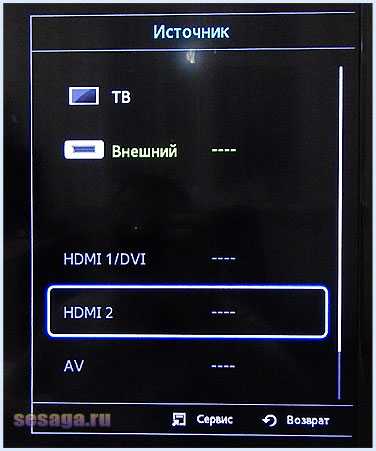
Если ресивер был ранее настроен, то на экране телевизора появится трансляция канала. Если же ресивер включен первый раз, то появится окно приветствия, в котором надо будет выбрать страну, язык, формат изображения, режим поиска. Когда все данные будут введены, нажимаем «Ок».


Начнется автоматический поиск каналов, по завершении которого во всплывающем окне нажимаем «Да», чтобы найденные каналы записались в память ресивера.


Все. Поиск каналов завершен. Теперь бесплатно смотрим 20 цифровых каналов.
А что делать, если антенна не настроена?
Все просто. На пульте ресивера нажимаем кнопку «Меню» и опускаемся до пункта «Настройка DVBT» и входим в него.


Далее входим в пункт «Поиск канала» и выбираем режим поиска «По каналу». Затем опускаемся на строку «Полоса поиска» и выбираем диапазон «UNF».


В строке «Частотный канал» выбираем номер канала, соответствующий для Вашего города или региона.
При цифровом вещании информация передается в упакованном виде – пакетами, называемыми мультиплексами, где каждый мультиплекс содержит 10 каналов. В основном по всей территории страны с единой программой передач транслируется два мультиплекса на 2-х несущих частотах, которые мы и будем настраивать.
Информацию о вещании в своем регионе можно найти на сайте rtrs.ru.
В городе Москва вещание идет на трех каналах 24, 30 и 34 с частотами 498 МГц, 546 МГц и 578 МГц соответственно. Стрелками на пульте влево — вправо выбираем номер канала.

Опускаемся на строку «Поиск» и ждем несколько секунд, чтобы на обеих шкалах показались проценты уровня сигнала.

Если проценты не появились, то приступаем к настройке антенны.
Будьте внимательны. Уровни сигналов отображаются с некоторым запаздыванием, поэтому антенну следует перемещать небольшими отрезками и после каждого изменения положения делать остановку на несколько секунд.
В сельской местности ориентируемся на телецентр. В городской черте антенну настроить будет сложновато, так как прямой видимости телецентра мешают соседние дома и сигнал получается отраженным.
Но и это не помеха, так как цифровой прием осуществим и на отраженных волнах за счет избыточности передаваемой информации. Антенну желательно располагать у окна, а еще лучше за ним. Удовлетворительный прием наблюдается уже при качестве сигнала от 30%.
Во второй части статьи рассмотрим настройку цифрового телевидения на телевизоре Samsung.
Приятного просмотра!
Владимир Быков, г. Москва.
Удачи!
sesaga.ru
Ручная настройка цифровых каналов DVB-T2, пошаговая инструкция
Автоматическая и ручная настройка цифровых каналов DVB-T2 может быть сделана самостоятельно, для этого не обязательно обращаться за помощью к специалистам.

Как настроить цифровое телевидение
Как настроить DVB-T2 в телевизоре? Процесс настройки подходит почти для всех моделей приемников. Оформление окон, названия кнопок и разделов меню могут варьироваться, но общий алгоритм примерно один и тот же для всех.

Устройство, которое поддерживает стандарт DVB-T2, подключить к цифровому телевидению и настроить совсем не сложно. Для этого достаточно вставить кабель в соответствующий разъем, и выполнить некоторые простые манипуляции по настройке каналов. Если Вы используете устаревшую модель телевизора, который не поддерживает прием сигнала такого типа, то понадобится приобрести специальную приставку.
У телевизора должен быть специальный вход для подключения антенны, а также разъем типа «тюльпан» и вход с выходом для видео (scart). Если вместо разъема SCART у Вашего телевизора вход HDMI, то это более хороший вариант.
Если Вы сможете сделать двойное подключение – и через «тюльпан», и через HDMI, то сможете переключаться с одного кабеля на другой. Лучше всего смотреть именно через HDMI, т.к. в этом случае получается изображение более высокого качества.
Имеет значение расстояние до передающей станции (вышки). Чаще всего для эффективной настройки телевизора рекомендуется устанавливать уличную антенну с усилителем, а в городских домах на 4-5 этаже можно использовать антенну с «усами» или в виде рамки без усилителя, но с опцией на TB-приставке «усиление сигнала».
Ресивер – это устройство, предназначенное для приема сигнала и передачи его на телевизор. Источником сигнала может быть спутниковая тарелка, антенна, интернет. Подключение цифровой приставки к телевизору может быть сделано как напрямую, так и через DVD или через монитор. Но в этом случае может понадобиться специальный переходник.
Как подключить к телевизору и настроить ресивер (цифровой приемник)
- Достать устройство из коробки и снять с нее защитную пленку. Пленку надо снять обязательно, иначе прибор будет постоянно перегреваться.
- С TB-кабеля срезать защитную оболочку длиной примерно 1,5 см от конца (с обоих концов). Зачистку оболочки надо делать очень аккуратно, чтобы не повредить экранирующую пленку, которая защищает центральный проводник.
- Аккуратно отогнуть блестящую защитную пленку и прикрутить к проводам разъемы «F».
- Подсоединить кабель к телевизору и приставке.
- Связку проводов «тюльпан» вставить в разъемы телевизора и приставки.
- Подключить антенну к телевизору. Антенна должна быть установлена на внешней стене дома или на балконе. После этого необходимо переходить собственно к настройке.
Чтобы настроить приставку DVB-T2, надо на ПУ нажать на «Меню», после чего перейти в настройки. Если страна не указана по умолчанию, ее надо выбрать. Также нужно выбрать регион, язык, формат изображения, режим поиска.
После этого выбрать стандарт сигнала. По умолчанию устанавливается DTV-T/Т2 – это аналоговое и цифровое телевидение. Если этот параметр настройки не изменить, то телевизор будет искать и те, и другие каналы.
Программа предложит выбрать автоматическую или ручную настройку. Надо выбрать автоматическую и нажать на кнопку «Ок».
После этого телевизор сам будет искать все доступные платные и бесплатные каналы. По окончании поиска надо нажать на кнопку «Сохранить».
Если в пункте «Режим поиска» установлено «DVB-T/Т2», то устройство самостоятельно найдет все те каналы, которые доступны в Вашем регионе. Но это возможно только в том случае, если у Вас уже установлена работающая антенна, которая направлена в сторону передатчика.
Каналы цифрового эфирного телевидения стандарта DVB-T2
Если Вы купили телевизор, антенну и телевизионную приставку только сейчас, то при открытии окна приветствия надо нажать на кнопку «Меню» на ПУ. Далее: «Настройка DVB-T» —> «Поиск канала» —> «Режим поиска». Здесь можно как найти сами каналы, так и задать частоту.
Чтобы упростить процесс поиска, можно предварительно зайти на специальный сайт с информацией, чтобы узнать, по каким частотам идет трансляция каналов в Вашем городе.

Если антенна направлена правильно, то через несколько секунд будут заполнены шкалы «Интенсивность сигнала» и «Качество сигнала». Если уровень хороший, то надо нажать на «Поиск», и прибор сам выполнит настройку.
Если Вы не знаете правильного направления антенны, то можете покрутить ее очень медленно и плавно. При этом надо внимательно смотреть на шкалы интенсивности и качества. Как только эти шкалы заполнятся, то закрепите антенну в этом положении и выполните поиск.
Это один из самых простых способов самостоятельно настроить цифровое TB. Если автоматическая настройка оказалась малоэффективной – приставка нашла мало каналов (или даже не нашла их совсем), то необходимо воспользоваться ручной настройкой.
Для этого нужно удалить все те каналы, которые были найдены ранее. После этого точно так же выбрать режим ручного поиска. На экране появится окно. В нем нужно установить частоту, на которой транслируются все каналы в Вашем городе. Узнать частоту Вы можете в интернете или у поставщика услуг.
После того, как каналы первого мультиплекса будут найдены, потребуется узнать частоту для второго мультиплекса, и снова запустить ручной поиск. Таким способом можно найти много каналов.
Проверка качества сигнала
Чтобы убедиться, что все сделано правильно, нужно найти на ресивере кнопку «INFO». (В некоторых моделях данная кнопка имеет другое название. Чтобы определить, какая кнопка предназначена для проверки качества сигнала, надо заглянуть в инструкцию.) На эту кнопку надо нажать 3 раза, в результате чего на экране должно появиться окно с информацией о качестве сигнала, номере канала, частоте и кодировке. Если первые два параметра больше 60%, то это значит, что уровень сигнала приемлемый.
Если сигнал некачественный (постоянно меняет свой уровень), и показывает 30% от полного, то качество изображения будет очень плохим. В таких случаях необходимо либо поднять антенну выше, либо установить ее в другом месте, любо просто усилить сигнал.
Если телевизор может принимать несколько мультиплексов, нужно проверить качество сигнала на каждом из них, т.к. они работают с разными передатчиками. Вполне может быть, что в одном мультиплексе сигнал будет хорошим, в другом – нет.
sputnik.guru
Как Подключить Цифровую Приставку к Телевизору?

Подключаем цифровую приставку
Чтобы смотреть телепередачи без затруднений по цифровому телевидению требуются: антенна; приставка; настройка каналов.
Перед подключением нужно определиться с типом антенны, которая будет принимать сигнал.
Это, наверное, является одним из самых затратных вариантов подключения цифрового телевидения, так как весь набор для подключения стоит дороже, чем, например, проведение кабельного ТВ.
Содержание этой статьи:
Антенна
Чтобы правильно выбрать антенну, нужно узнать расстояние до ближайшей телевизионной вышки, уровень сигнала, который она принимает и условий видимости станции.
Есть два варианта для выбора: комнатная и наружная.
Комнатная будет хорошо работать в пределах города, наружная, соответственно, за пределами.
Рекомендуем использовать только сертифицированные антенны с узкой направленностью.
А установлена она должна быть в максимально точном направлении до станции, передаваемой сигнал.
Рассмотрим детальнее виды антенн и их возможности.
вернуться к меню ↑Комнатная антенна

Комнатная антенна
Исходя из названия, не трудно догадаться, что этот тип предназначен для установки внутри помещения.
По мощности приема она уступает наружной и подойдет в том случае, если ваша удаленность от ближайшей телевышки или ретранслятора не более 20 км.
Если вы находитесь недалеко от него и уверенны, что сигнал будет четкий и стабильный, то выбирайте этот вид антенны.
Чтобы увеличить силу и качество приема, в комплекте с ней рекомендуем воспользоваться усилителем сигналов.
Если расстояние до телевышки составляет более 15-20 км, то разумнее использовать наружную антенну.
вернуться к меню ↑Наружная антенна

Наружная антенна
Если вам не подходит комнатная антенна, то можно использовать данный тип. Различных вариаций этого устройства существует огромное множество.
Если вы выбираете антенну для помещения, которое находится за пределами города, скажем, загородного дома, то при покупке стоит узнать, есть ли в ней усилитель сигнала.
Ведь без него вы не получите качественного приема, как бы не старались.
Обычно, эти устройства продаются уже со встроенным усилителем, так как их миссия заключается в приеме сигнала в тех местах, где есть какие-либо помехи при его получении.
Такими помехами могут стать:
- удаленность от ретранслятора или вышки;
- помехи, которые рассеивают сигнал, такие как деревья, высокие здания и др.
- расположение помещения в низине или долине;
- слабый сигнал передачи сигнала по каким-либо другим причинам.
Если ваше помещение находится недалеко от источника сигнала, то наружная антенна может искажать приём, ввиду сильной мощности. Но если вы все равно хотите установить именно этот вид, то приобретите аттенюатор – устройство, которое ослабляет прием сигнала.
Совет №2:Если вы не уверенны, какой вид антенны вам лучше использовать, то посоветуйтесь с соседями, так как они знают, какой тип больше подходит для данной местности.
Зачастую, все процессы по инсталляции антенны должен предоставлять поставщик услуг, но если он этого не делает, то установку можно провести самостоятельно.
А конкретный вид подключения, также вам может подсказать оператор, у которого вы заказываете услуги подключения.
вернуться к меню ↑Цифровая приставка

Тюнер bbk
Без тюнера просмотр цифрового телевидения невозможен. Цифровых приставок существует огромное количество и сигнал, по сути, они принимают практически одинаково.
Поэтому, чтобы выбрать приставку и не переплачивать, отталкивайтесь от ваших потребностей, ведь во многих из них есть дополнительные опции и возможности:
- Если вы хотите смотреть не только телевидение, но и, скажем, иметь возможность просмотра файлов со съемного носителя, то нужно приобретать модель с именно такими характеристиками.
- В некоторых моделях есть привилегия записи любой телетрансляции с конкретное время, даже без вашего присутствия. Нужно всего лишь выставить в настройках временные периоды начала и конца записи.
- Также существуют тюнеры с очень мощным процессором и большим объемом оперативной памяти. В комплекте идет пульт управления как для данной приставки, так и для самого телевизора.
Но если она будет предназначаться чисто для приёма сигнала и просмотра ТВ, то купите самую обычную и недорогую приставку. Например, BBK.
вернуться к меню ↑Типы подключений
Существует несколько вариантов подключения приставки, которые зависят от разъемов, как на тюнере, так и на подключаемом к нему устройстве.

Схема подключения цифровой приставки к телевизору
Приставка может подключаться через:
RCA-кабель
С помощью этого кабеля можно легче всего произвести подключение к телевизору. Если у вашего телевизора не очень большая диагональ, то качество картинки искажаться не будет.
Чтобы подключить приставку с помощью этого кабеля, необходимо вставить штекеры кабеля в разъемы на приставке соответствующего им цвета.
По желтому кабелю проходит передача видео, а по красному и белому – передача звука. Далее к приставке подключается антенна через разъем RF IN.
Гнезда цифровой приставки
SCART-кабель
Если у вашей приставки нет интерфейса RCA, а есть лишь SCART, то необходимо купить определенный кабель, который послужит переходником со SCART на RCA и подключить приставку к телевизору, как в предыдущем варианте.

SCART Разъем

Переходник со SCART на RCA
Разъем HDMI
С помощью данного кабеля приставка сможет передавать самый высокий сигнал и самое лучшее качество, и разрешение выводимого на экран изображения.
Подключение посредством этого кабеля соответствует самым высоким стандартам подключения.

Кабель HDMI
Если в приставке присутствует данный разъем то лучше всего подключиться именно посредством его.
Разъем для HDMI
Антенный кабель
Если у вас старый телевизор и на нем, кроме антенного входа, нет других разъемов, то вам подходит данный вид подключения.
Для подключения, присоедините специальный кабель одной стороной ко входу на приставке под названием RF OUT, а другой – к телевизору.

Антенный кабель
Разъем RF OUT
вернуться к меню ↑Настройка каналов
После успешного подключения необходимо настроить сигнал передачи трансляции.
В цифровом телевидении, обычно, доступно около 20 каналов бесплатного пользователя.
Но если вам необходимо большее количество, то нужно приобрести вставляемый в приемник специальный CAM-модуль, в который вставляется карточка выбранного вами провайдера цифрового ТВ.

CAM-модуль
Для начала настройки необходимо подключить тюнер к телевизору и зайти в меню приставки через режим AV. Далее приступить к отбору каналов с помощью автопоиска и дождаться окончания настройки.
После окончания приставка предложит сохранить ряд найденных каналов и можно приступать к просмотру.
Если при переходе в режим AV, меню приставке не отобразилось на экране, то убедитесь, все подключения вы произвели правильно.
Например, правильной ли стороной подключены провода и включена ли приставка, горит ли на ней индикатор зеленого цвета, уведомляющий о состоянии.
Если при поиске не все каналы загрузились или поиск вообще не дал эффекта, то, обычно, причиной данной ошибки является недостаточно точное соединение с антенной.
вернуться к меню ↑Выводы
Исходя из рассмотренных рекомендаций, можно прийти к выводу, что с процессом подключения и установки цифровой приставки очень легко и под силу любому человеку.
Хотим напомнить, что все производимые операции (кроме настройки каналов) необходимо проводить при выключенных устройствах, чтобы избежать коротких замыканий и всяческих повреждений техники.
Чтобы узнать, поддерживает ли ваш телевизор цифровую приставку и само телевидение, нужно посмотреть инструкцию и технические характеристики вашего устройства.
За неимением инструкции можно обратиться за помощью к Интернету. Если вы увидите обозначение DVB-T2, то цифровое телевидение принимается вашим телевизором.
Для каждой модели настройка является индивидуальной, но подключение цифровой приставки к телевизору, действительно, очень простое задание.
вернуться к меню ↑ВИДЕО: Как подключить DVB-T/T2 приставку к телевизору. Смотрим цифровое ТВ!
geekhacker.ru
Как подключить и настроить цифровое телевидение DVB-T2
Всё чаще в домах у людей можно заметить DVB-T2 приставки, позволяющие смотреть цифровое телевидение. Цифровое ТВ имеет значительно больше преимуществ, чем обычное, именно поэтому многие переходят на него. А начать, разумеется, нужно с выбора ресивера. При этом необходимо учитывать марку производителя, функциональные возможности, качество и, конечно же, цену. Наконец, приобретя цифровой приёмник, необходимо подготовить его к использованию. Но как это сделать? В этой статье вы узнаете, как подключить и настроить цифровое телевидение DVB-T2. Давайте разбираться в вопросе вместе.

Если вы хотите узнать, как настроить ТВ-приставку, то эта статья для вас
Первым делом нужно соединить между собой все элементы. В этом нет ничего трудного, убедитесь сами. Подключите антенну к приёмнику, а сам приёмник — к телевизору. Вот и всё — готово! Рекомендуется подключать приставку через HDMI-кабель, разумеется, при условии, что устройства имеют соответствующие входы и разъёмы. Если HDMI не поддерживается, выполните подключение через обычные «тюльпаны». С любой моделью приставки в комплекте идёт инструкция, в которой наглядно показано, что и с чем нужно соединять.
Отдельно стоит отметить функционал разъёмов «RF IN» и «Rf LOOP». В разъём «RF IN» подключается кабель, идущий от телевизионной антенны, а «Rf LOOP» — это выход, полученного по разъёму «RF IN» сигнала для его дальнейшей трансляции на другие устройства, то есть его можно назвать заменой «тройникам».

Приступаем к подключению устройства
Обратите внимание, что процесс настройки одинаков для всех моделей цифровых приёмников, поэтому не имеет значения, какой именно марки ваша приставка. Разумеется, оформление окон и некоторые названия разделов меню могут незначительно отличаться, однако общая суть не меняется.

Для начала выбирается способ подключения
Выполнив подключение устройства, включите телевизор и приставку. На телевизоре нужно выбрать видеовход, чтобы перейти к меню ресивера. Если всё сделали правильно, то на экране вы увидите окно с приветствием, в котором нужно будет выбрать язык, регион, режим и формат изображения, а также режим поиска. Установите необходимые параметры при помощи пульта приставки. Настройки можно не менять и оставить их по умолчанию. Нажмите «ОК», чтобы перейти к следующему окну.

Первое окно диалога на экране
Если в разделе «Режим поиска» стоит «DVB-T + DVB-T2», то приёмник сразу найдёт все доступные для вашего региона каналы самостоятельно. Но такой способ сработает только в том случае, если у вас уже имеется работающая антенна, направленная в нужном направлении. По завершении автопоиска можно будет закрыть меню и наслаждаться просмотром. Остальным пользователям необходимо выполнить позиционирование антенны. Сложного в этом ничего нет, всё, что нужно — произвести несколько настроек в меню ресивера.

Список доступных каналов загружается вручную либо автоматически
В случае, если раньше у вас не было антенны и появилась она только сейчас, вместе с DVB-T2 приставкой, находясь в окне приветствия, нажмите кнопку для вызова меню на вашем пульте. Перейдите к разделу «Настройка DVBT» и выберите пункт «Поиск канала». В открывшемся окне установите «Режим поиска». Здесь можно установить как «по каналу», так и «по частоте». Большой разницы тут нет — выберите то, что вам больше нравится. Далее задайте полосу поиска «UHF».
Чтобы упростить процесс поиска каналов, зайдите на специальный сайт с информацией по частотным каналам для вашего конкретного города. В принципе, делать так необязательно, можно обойтись и без этого, но такой подход облегчит и ускорит процесс настройки. Выберите нужное значение в пункте «Частотный канал». Если направление было выбрано правильно, то спустя пару секунд вы увидите заполненные шкалы «Интенсивность сигнала» и «Качество сигнала» в нижней части окна. Если уровень шкал хороший, то нажмите «Поиск». После этого приёмник выполнит настройку в заданном частотном канале.
В том случае, если вы не знаете нужного направления антенны, возьмите и плавно покрутите её, следя за шкалами интенсивности и качества. Как только они заполнятся до приемлемого уровня, закрепите антенну и выполните поиск. Как только процесс настройки телеканалов будет завершён, можете выйти из меню и начать просмотр.

Большинство моделей предоставляют возможность одновременно подключиться как через разъемы типа «тюльпан», так и через HDMI
Если вы одновременно подключились и через «тюльпаны», и через HDMI, в процессе просмотра можно переключаться с одного кабеля на другой. Лучше смотреть именно через HDMI, так как в этом случае качество изображения будет значительно выше.
Теперь вы без труда сможете самостоятельно выполнить подключение и настройку цифрового телевидения DVB-T2. Как видите, разобраться в этом вопросе не составляет никакого труда. Пишите в комментариях, помогла ли вам эта статья и задавайте вопросы, если какие-то моменты остались непонятными.
nastroyvse.ru
